IntelliJ IDEA + Scala
jetbrain开发的IDE,用于Java、Groovy、Scala等的开发:IntelliJ IDEA 官网;
The most intelligent IDE for Java platform.
IntelliJ IDEA安装
IDEA的环境配置、插件、工具等均在:FIle | Settings | ...
- Java JDK:安装JDK,本机是 jdk.1.8(推荐jdk.1.60以上),Project JDK路径为JDK安装目录;
- Scala SDK:http://www.scala-lang.org/download/
- Scala for Intellij IDEA:https://plugins.jetbrains.com/plugin/1347-scala
- maven:http://maven.apache.org/download.cgi
注意,Scala SDK的版本号需要IntelliJ IDEA的支持;
Scala Plugins的版本号必须跟本机IntelliJ IDEA的版本号(build.txt)匹配,下载的.zip格式的Scala插件无需解压、放到Intellij安装的plugins目录下,点击 Install plugin from disk... 直接安装zip文件即可(同时最好将其解压到 IDEA 的 /plugin 目录下);
- IDE: IntelliJ IDEA Community Edition 2017.1.exe
- Java SDK: jdk-8u101-windows-x64.zip
- Scala SDK: scala-2.12.1.msi/zip
- Scala Plugins: scala-intellij-bin-2017.1.15.zip
- Intellij IDEA 已集成 maven 插件
或者下载idea的2019版本:ideaIU-2019.3.3.win https://blog.csdn.net/qq_26462167/article/details/84873112
- 先免费30天进入,随便创建一个项目,进入主界面
- 破解补丁在plugins中进行jar包安装,RestartIDE:jetbrains-agent.jar 自己的blog地址
- 重启完,选择激活方式activation_code,再重启一次
- 注意:无需手动修改idea64.exe.vmoptions;无关host文件,jetbrains相关的都去掉
个性化设置,在 File | Settings | ... 下:
- 显示工具条:菜单 | View | ToolBar,选中
- 显示行号:... | Editor | General | Appearance | show line numbers
- 注释不顶格:Code Style | Java | Code Generation -> Comment Code
- 字体、代码风格设置:... | Editor | General | Colors & Fonts,参考:http://www.phperz.com/article/15/0923/159059.html
- UI界面字体
- 代码编辑区字体
- 基于Sublime主题设置:不同的monokai主题的jar包,IDEA Color Themes;
- 禁止IDEA自动重新打开上次的项目:... | Appearance & Behavior | System Settings | Reopen last project on startup
- 打开多个IDEA窗口:... | Appearance & Behavior | System Settings | Open project in new window,然后File–Reopen即可
注意,Settings is for now, Other Settings is for all,同时,Platform Settings中也是全局配置。
基本使用
IDEA的工作空间叫 Project ,一个 Project下提倡放一个项目。
.idea文件夹和 ProjectName.iml是 IDEA建立的辅助文件夹和文件,类似于 Eclipse工作空间下建立的 .settings文件夹和 .classpath 、.project文件。
在 IntelliJ IDEA里面 “new Project” 就相当于 Eclipse 的 “workspace”,而 “new Module” 才是创建一个工程项目。
关于基础知识,参见:JaJian' Blogs - IntelliJ Idea;
(1)Java 程序
- File | New | Project | Java ...,新建项目工程;
- 文件夹 src 右键,New | Java Class (Kind : Class) ...,添加 .java 代码;
(2)Scala 程序
- File | New | Project | Scala ...,新建项目工程;
- 文件夹 src 右键,New | Scala Class (Kind : Object) ...,添加 .scala 代码;
参考:Instruction:Your first lines of code | Scala
Scala 默认为每个源文件加入如下引用
- import java.lang._
- import scala._
- import Predef._
编译器 scalac 将 .scala 源文件编译成 .class 文件,Java虚拟机加载并运行 .class 文件。关于 FileName.scala 编译生成的 FileName.class 和 FileName$.class 文件的理解,参考:scala编译的class字节码实现。其中,以$结尾的类就是所谓的虚构类(Synthetic Class)。
源码中的孤立对象A中的字段和方法,都被编译成以孤立对象A的名字命名的 A.class 中的静态方法, 这些静态方法都会通过单例的虚构类 A$.class 的实例化对象访问相应的实例方法。虚构类是传统意义上的单例模式,并且在类初始化时就创建唯一的对象。
- 源码中单例对象的所有字段和方法都会在虚构类中有相对应的成员
- 虚构类中的信息只和单例对象有关,单例对象的伴生类不会影响虚构类中的内容
(3)Java + Scala 程序
IDEA 支持 Java 和 Scala 代码互操作。
关于利用 Maven 构建工程项目的问题:利用IntelliJ IDEA与Maven开始你的Scala之旅
Maven 项目最重要三个参数的设置页面,这三个参数分别:
GroupId,ArtifactId,Version
利用maven+plugin方式构建 scala应用,.java可以与 .scala在一个项目中混合使用。推荐目录结构:
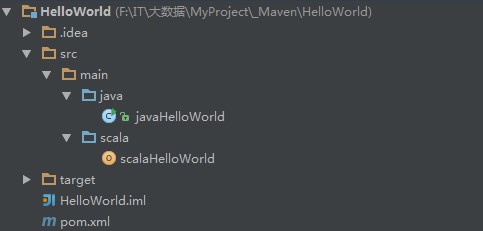
遇到的问题
Error:scalac: Error: object VolatileLongRef does not have a member create
这是因为 scala version mismatch problem: XxxRef.create was added from Scala 2.11,统一开发环境和系统的scala版本即可。
IDEA 中提示:Warning:java: 源值1.5已过时, 将在未来所有发行版中删除
IDEA 中提示:Warning:java: 目标值1.5已过时, 将在未来所有发行版中删除
这是因为 IDEA 默认把项目的源代码版本设置为 jdk1.5,目标代码设置为 jdk1.5,需设置为本地 jdk 版本号。
在项目 pom.xml 文件中添加:
<properties>
<maven.compiler.source>1.8</maven.compiler.source>
<maven.compiler.target>1.8</maven.compiler.target>
</properties>
或者修改 Maven 的 Settings.xml 文件添加如下内容:
<profile> <id>jdk-1.8</id> <activation> <activeByDefault>true</activeByDefault> <jdk>1.8</jdk> </activation> <properties> <maven.compiler.source>1.8</maven.compiler.source> <maven.compiler.target>1.8</maven.compiler.target> <maven.compiler.compilerVersion>1.8</maven.compiler.compilerVersion> </properties> </profile>
其中,Settings.xml 文件在 Maven 插件的安装路径。
文件修改后,IDEA会在右上角提示 "Enable Auto-Import",点击会自动引入jar,之后IDEA将在源码jdk版本、目标jdk版本使用Maven中配置的jdk版本。
![]()
java.io.IOException: Could not locate executable null\bin\winutils.exe in the Hadoop binaries.
这是 Hadoop 环境变量的配置问题,解决方法:
Hadoop_Home:Hadoop 解压路径 Path:%Path%;%Hadoop_Home%\bin
或者,直接在程序代码中添加
System.setProperty("hadoop.home.dir", "Hadoop解压路径");
如果 Hadoop_Home 为空,必然会引起上述问题。具体参考:http://www.cnblogs.com/hyl8218/p/5492450.html
Hadoop "Unable to load native-hadoop library for your platform" warning
这只是一个 Warning,并不会影响 Hadoop 的功能。Compiled Version 的问题,用 idea64.exe 打开重新编译即可。
具体参考:http://stackoverflow.com/questions/19943766
SLF4J: Class path contains multiple SLF4J bindings. SLF4J: Found binding in [jar:file:/E:/SqhTest/lib/spark-streaming-kafka-assembly_2.10-1.3.0.jar!/org/slf4j/impl/StaticLoggerBinder.class] SLF4J: Found binding in [jar:file:/E:/SqhTest/lib/spark-assembly-1.3.0-hadoop2.7.0.jar!/org/slf4j/impl/StaticLoggerBinder.class] SLF4J: See http://www.slf4j.org/codes.html#multiple_bindings for an explanation. SLF4J: Actual binding is of type [org.slf4j.impl.Log4jLoggerFactory] log4j:WARN Continuable parsing error 39 and column 23 log4j:WARN The content of element type "log4j:configuration" must match "(renderer*,throwableRenderer?,appender*,plugin*,(category|logger)*,root?,(categoryFactory|loggerFactory)?)".
这是 SLF4J 多重绑定的问题,出现的原因有两种情况:
- 直接引用了相同的 日志.jar包
- 不同的 .jar包 引用了相同的 日志jar包
不过,该问题不会影响日志记录和程序功能,但是尽量避免之。
具体参考:https://www.oschina.net/question/93435_174549,http://stackoverflow.com/questions/22896243
说明:目前运行环境为 Spark 1.3 + Scala SDK 2.10.4,如何使用 高版本Spark + Scala SDK 2.11/2.12,有待于进一步研究。现阶段,先用此配置学习之
IntelliJ IDEA - features | 官网;


 浙公网安备 33010602011771号
浙公网安备 33010602011771号